Haluatko oppia asentamaan Zabbix-agentin Windowsiin? Tässä opetusohjelmassa näytämme sinulle, miten Zabbix-agenttiohjelmisto asennetaan ja määritetään Windows-tietokoneeseen.
• Zabbix versio: 3.4.12
• Windows-versio: 2012 R2
Laitteistoluettelo:
Seuraavassa osassa on luettelo laitteista, joita käytetään tämän Zabbix-opetusohjelman luomiseen.
Jokainen edellä mainittu laitteisto löytyy Amazonin verkkosivuilta.
Zabbixin soittolista:
Tällä sivulla tarjoamme nopean pääsyn luetteloon videoista, jotka liittyvät Zabbixin asennukseen.
Älä unohda tilata youtube-kanavaamme nimeltä FKIT.
Zabbix liittyvä opetusohjelma:
Tällä sivulla tarjoamme nopean pääsyn luetteloon opetusohjelmia, jotka liittyvät Zabbix asennus.
Opetusohjelma - Zabbix Agentin asennus Windowsiin
Ensin meidän on asennettava Zabbix-agentti Windowsiin.
Käytä Zabbixin verkkosivustoa ja lataa Zabbixin asennuspaketti.
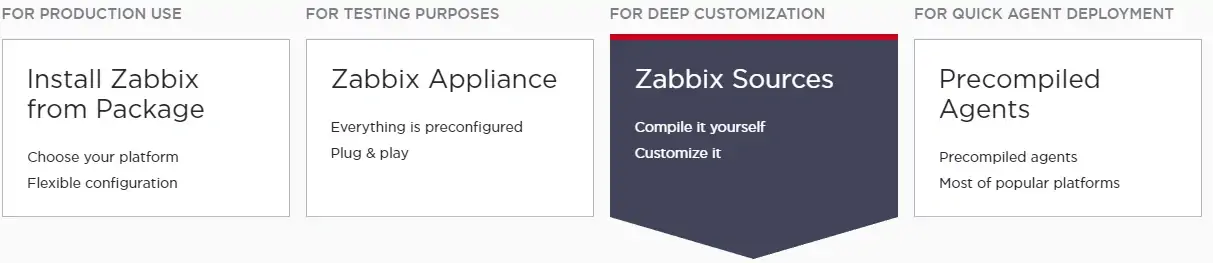
Esimerkissämme lataamme Zabbix-tiedoston: zabbix-3.4.12.tar.gz
Avaa Resurssienhallinta-sovellus, siirry C-aseman pääkansioon ja luo uusi kansio.
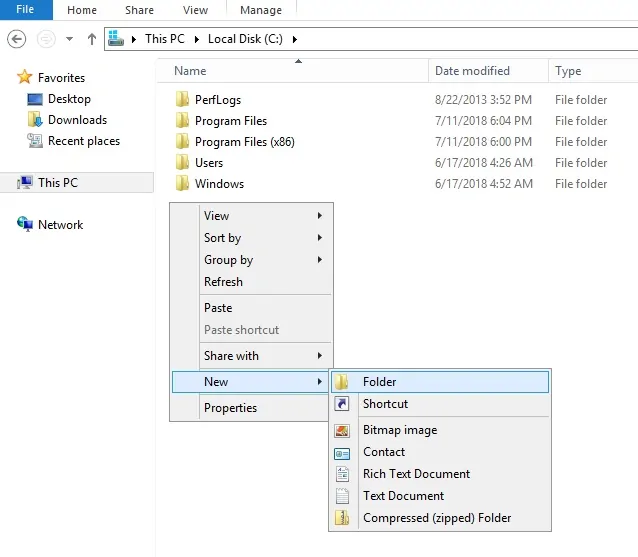
Uuden hakemiston nimen pitäisi olla: zabbix
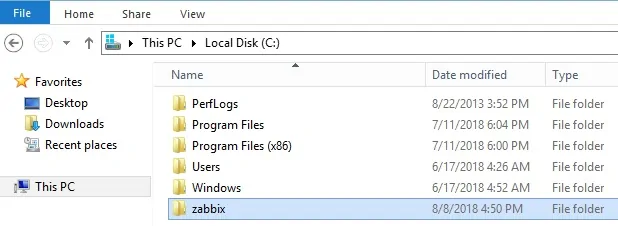
Zabbix-asennuspaketti tiivistetaan yleensä TAR:n avulla. GZ tiedostopääte.
Nykyään Windows ei voi avata TAR. GZ-laajennustiedosto.
Lataa ja asenna 7ZIP tai WINRAR, jotta Windows-käyttöjärjestelmä voi käyttää TAR:ta. GZ-tiedostot.
Pura Zabbix-asennuspaketin sisältö 7ZIP: n tai WINRAR: n kaltaisella ohjelmalla.
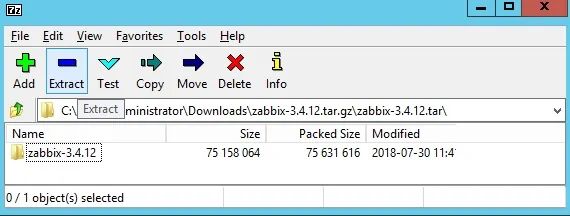
Esimerkissämme käytimme 7ZIP-ohjelmistoa.
Kopioi seuraavan Zabbix-asennuspaketin sisältö: zabbix-3.4.12\bin\win64
Liitä aiemmin luomamme kansion sisältö: C:\zabbix
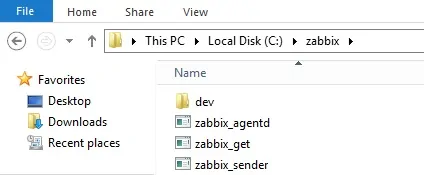
Kopioi tiedosto zabbix_agentd.win.conf seuraavasta Zabbixin asennuspakettikansiosta: zabbix-3.4.12\conf
Liitä tiedosto zabbix_agentd.win.conf aiemmin luomamme kansion sisään: C:\zabbix
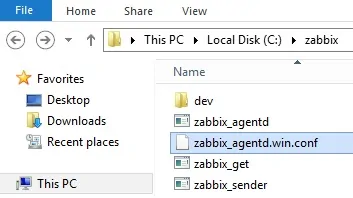
Avaa WORDPAD-sovellus ja muokkaa zabbix_agentd.win.conf-määritystiedostoa.
Tiedosto zabbix_agentd.win.conf sijaitsee C:\Zabbix-kansiossa.
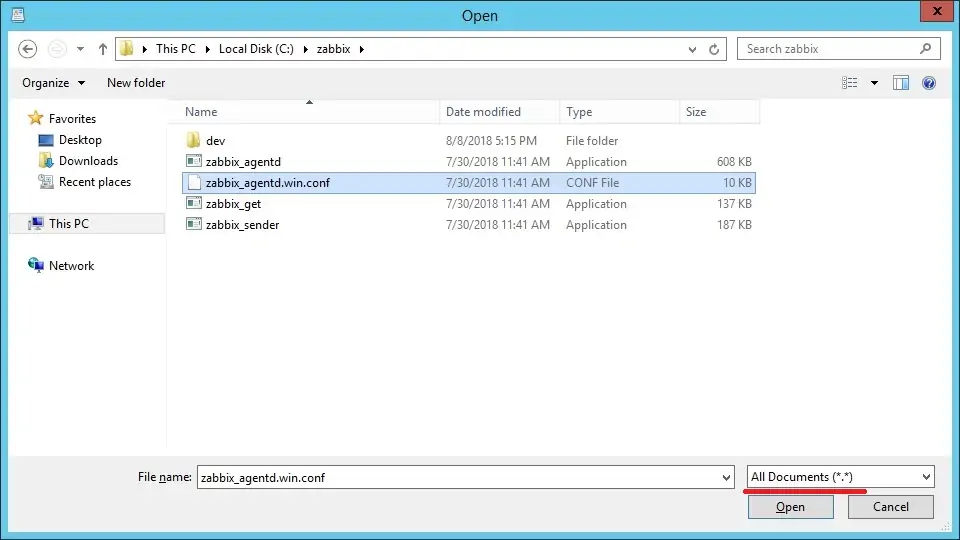
Poista kaikki määritystiedoston sisältö ja kirjoita seuraavat direktiivit:
Server=127.0.0.1,200.200.200.200
ServerActive=200.200.200.200
Logfile=C:\zabbix\zabbix_agent.log
Tallenna määritystiedosto ja sulje WORDPAD-sovellus.
Esimerkissämme Zabbix-agentti on määritetty sallimaan Zabbix-palvelimen 200.200.200.200 yhteyden muodostaminen.
Palvelin, jonka IP-osoite on 200.200.200.200, voi pyytää ja vastaanottaa tietoja edustajalta.
Localhost, 127.0.0.1, saa pyytää ja vastaanottaa tietoja edustajalta.
Kun määritys on valmis, avaa DOS-laajennettu komentokehote.
Asenna Zabbix-agenttipalvelu Windowsiin kirjoittamalla seuraava komento.
c:\zabbix\zabbix_agentd.exe --config c:\zabbix\zabbix_agentd.win.conf --install
Jos kaikki on tehty oikein, sinun pitäisi nähdä seuraavat viestit
zabbix_agentd.exe [4508]: service [Zabbix Agent] installed successfully
zabbix_agentd.exe [4508]: event source [Zabbix Agent] installed successfully
Zabbix-agentti asennettiin tietokoneellesi, mutta meidän on aloitettava palvelu manuaalisesti.
Huolto on aloitettava vain manuaalisesti ensimmäisen kerran asennuksen jälkeen.
Avaa Windows-palvelunhallintanäyttö ja käynnistä Zabbix-agenttipalvelu.

Vahvista Zabbix-agentin lokitiedosto avaamalla zabbix_agent.log-tiedosto.
Jos Zabbix-agentin käynnistys onnistui, sinun pitäisi nähdä samanlainen viesti.
4964:20180808:190920.442 Starting Zabbix Agent [WINDOWS-SERVER-01]. Zabbix 3.4.12 (revision 83216).
4964:20180808:190920.442 **** Enabled features ****
4964:20180808:190920.442 IPv6 support: YES
4964:20180808:190920.442 TLS support: NO
4964:20180808:190920.442 **************************
4964:20180808:190920.442 using configuration file: c:\zabbix\zabbix_agentd.win.conf
4964:20180808:190920.442 agent #0 started [main process]
4764:20180808:190920.442 agent #2 started [listener #1]
4856:20180808:190920.442 agent #1 started [collector]
4340:20180808:190920.442 agent #3 started [listener #2]
4400:20180808:190920.442 agent #5 started [active checks #1]
5016:20180808:190920.442 agent #4 started [listener #3]
Onnittelen! olet asentanut Zabbix-agentin Windows-tietokoneeseen
Muista, että Windowsin palomuurisovelluksen on hyväksyttävä yhteydet Zabbix-palvelimelta.
Windowsin palomuurin pitäisi hyväksyä verkkopaketit TCP-portissa: 10050
Voit nyt lisätä tämän tietokoneen verkonvalvontapalveluun Zabbix-palvelimen koontinäytön avulla.
Opetusohjelma - Zabbix Monitor Windows
Nyt meidän on yllettava Zabbix-palvelimen koontinäyttö ja lisättävä Windows-tietokone isännäksi.
Avaa selain ja kirjoita web-palvelimen IP-osoite plus /zabbix.
Esimerkissämme selaimeen syötettiin seuraava URL-osoite:
• http://35.162.85.57/zabbix
Käytä kirjautumisnäytössä oletuskäyttäjänimeä ja oletussalasanaa.
• Oletuskäyttäjänimi: Admin
• Oletussalasana: zabbix

Onnistuneen kirjautumisen jälkeen sinut lähetetään Zabbix-koontinäyttöön.

Avaa koontinäyttönäytössä Määritys-valikko ja valitse Isäntä-vaihtoehto.

Napsauta näytön oikeassa yläkulmassa Luo isäntä -painiketta.
Host-kokoonpanonäytössä sinun on annettava seuraavat tiedot:
• Isännän nimi - Tunnista Windows-palvelin kirjoittamalla isäntänimi.
• Näkyvä isäntänimi - Toista isäntänimi.
• Uusi ryhmä - Tunnista samanlaisten laitteiden ryhmä kirjoittamalla nimi.
• Agent Interface - Kirjoita Windows-palvelimen IP-osoite.
Tässä on alkuperäinen kuva, ennen kokoonpanoamme.

Tässä on uusi kuva kokoonpanostamme.

Seuraavaksi meidän on liitettävä isäntä tiettyyn verkonvalvontamalliin.
Oletuksena Zabbixin mukana tulee laaja valikoima valvontamalleja.
Siirry näytön yläreunassa näyttöön valittuun Mallit-välilehteen.
Napsauta Valitse-painiketta ja etsi malli nimeltä: TEMPLATE OS Windows
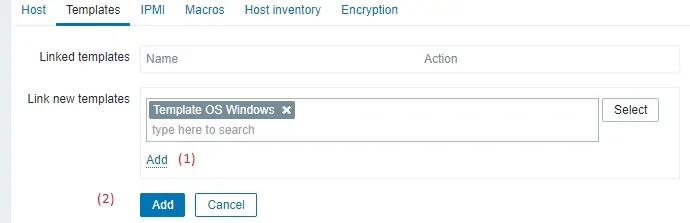
Napsauta Lisää-painiketta (1).
Napsauta Lisää-painiketta (2).
Muutaman minuutin kuluttua näet ensimmäisen tuloksen Zabbix-koontinäytössä.
Lopputulos kestää vähintään tunnin.
Oletuksena Zabbix odottaa 1 tunnin löytääkseen Windows-tietokoneessa käytettävissä olevien liittymien määrän.
Oletuksena Zabbix odottaa 1 tunnin ennen tietojen keräämistä verkkoliittymiltä.
Voit testata kokoonpanoasi avaamalla Valvonta-valikon ja napsauttamalla Kaaviot-vaihtoehtoa.

Valitse näytön oikeassa yläkulmassa ryhmä nimeltä ALL.
Valitse Windows-tietokoneen isäntänimi.
Valitse kaavio, jonka nimi on: Suorittimen KÄYTTÖ
Sinun pitäisi pystyä näkemään suorittimen käytön grafiikka.

Onnittelen! Olet määrittänyt Zabbix-palvelimen valvomaan Windows-tietokonetta.
